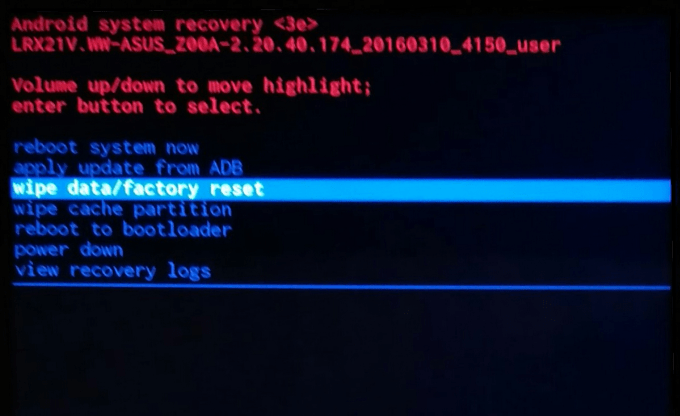Как обновить андроид на асус зенфон 2 – Обновление Asus Zenfone 6 до Android 6 или до другой версии Android
Обновление ASUS Zenphone 2 до Android 6.0 Marshmallow
31 августа 2016 года ASUS официально объявила о доступности ручного обновления для популярных смартфонов ZenFone 2 ZE551ML до Android 6.0 Marshmallow (оно же Android M).
Для установки новой прошивки у вас должна быть установлена Android 5.0 (Android L) прошивка версии V2.20.40.194 или более поздней. Если это не так, то вам сначала следует обновиться до последней доступной версии Android L, а затем прошивать Android M. На данный момент последняя доступная версия — 2.20.40.198, опубликованная 14.10.2016 г.
Особенности методов обновления
В первую очередь, вам нужно помнить, что все доступные прошивки делятся на так называемые региональные (CN, JP) и международные (WW). Прошивки официальным методом можно устанавливать только того же региона, что и уже установленная прошивка.
Для русских пользователей необходимо пользоваться прошивкой WW. На данный момент последняя доступная прошивка на Android 6.0 — UL-Z00A-WW-4.21.40.223-user.zip.
Существует 4 способа прошивки смартфонов ASUS:
- Обновление поверх существующий прошивки того же типа (официальный метод)
- Прошивка поверх существующей версии методом MOFD
- Установка прошивки через ADB Sideload
- Установка прошивки через fastboot + recovery image с дальнейшей прошивкой через ADB sideload.
Последние два метода предназначены для случаев, когда у вас серый телефон, например, привезенный из Китая, и вам необходимо поменять регион прошивки с CN на WW. Также этот метод позволяет прошить правильную прошивку, если раньше по ошибке была установлена другая. Этот же метод исправляет отсутствие кнопки «Обновление системы» при обновлении через OTA (по воздуху), а также исправляет ошибку «signature verification failed».
Но мы с вами в этой статье говорим о прошивке стандартным методом при условии, что у вас имеется телефон с официальной WW прошивкой и заблокированным загрузчиком.
Процесс прошивки
Официальный метод прошивки очень прост:- Скачать и установить драйвера ASUS_Android_USB_drivers_for_Windows с официального сайта ASUS.
- Скачать файл новой прошивки с того же сайта
- ТА (телефонный аппарат) подключить к ПК USB проводом как MTP устройство.
- Скачанный файл UL-Z00A-WW-4.21.40.223-user.zip положить в корень встроенной памяти телефона или карты памяти microSD.
- Отключить провод USB методом выдёргивания из ТА, получить уведомление на экране ТА о доступности новой версии ПО.
- Запустить обновление (NF должен быть зараяжен не менее чем на 60%)
- ТА перезагрузится сам в recovery mode и прошьет загрузчик, затем основной имидж. Установка может занять 15-20 минут.
- После автоматической перезагрузки телефона запустится процесс оптимизации установленных приложений. Чем больше их у вас — тем больше времени потребуется.
Важные замечания про Android 6.0
- С новой прошивкой не поддерживается APP2SD, то есть перенос приложений на внешнюю карту. ДО установки прошивки перенесите все приложения на внутреннюю память.
- Часть отдельных приложений из Android 5,0 будет удалено в связи с тем, что они заменены на аналогичные, встроенные в ОС Android 6.0.
(Посещений: 2 266, из них сегодня: 3)
Мобильная техникаandroid 6.0, ASUS, Marshmallow, recovery, SD, как, методы, обновление, обновления, память, перепрошивка, прошивка, прошивки, скачать, смартфон, способ, установитьПонравилась публикация? Почему нет? Оставь коммент ниже или подпишись на feed и получай список новых статей автоматически через feeder.
Как обновить прошивку на Asus ZenFone?
Как обновить прошивку на моем телефоне?
Пользователи могут обновлять прошивку на телефоне путем автоматического обновления или обновления вручную.
* Если вы не получаете уведомления об обновлениях прошивки, обратитесь к: https://www.asus.com/support/FAQ/1010274
⇒ Обзор Всех Моделей Asus ZenFone
» Автоматическое обновление
Примечание. Во время процесса обновления зарядите телефон с помощью адаптера переменного тока или убедитесь, что у телефона есть время автономной работы не менее 15%.
Нажмите «Проверить обновление» в «Настройки» -> «О программе» -> «Обновление системы», чтобы проверить, является ли прошивка последней.
Если доступна более новая версия, выполните шаги, показанные на экране, чтобы выполнить обновление.
» Обновление вручную
Вы также можете перейти на официальный сайт ASUS, чтобы загрузить новую прошивку и руководство по эксплуатации.
Заметка:
- Убедитесь, что загружаемый вами прошивочный код соответствует тому, что на вашем телефоне, например WW -> WW, CN -> CN, TW -> TW. Неверный SKU приведет к сбою обновления.
- Вы не можете изменить SKU от одного к другому, например, WW -> TW, а также не можете понизить свою прошивку, например, V2.20.40.13 -> V2.19.40.18.
- Во время процесса обновления зарядите телефон с помощью адаптера переменного тока или убедитесь, что телефон имеет не менее 15% заряда батареи.
Шаги для обновления Asus ZenFone:
Перейдите на страницу «Центр поддержки» официального сайта ASUS https://www.asus.com/support, чтобы загрузить ZIP-файл прошивки
Примечание. Дважды щелкните файл ZIP после завершения загрузки. Если содержимое представляет собой еще один неповрежденный ZIP-файл (как показано красным цветом на рисунке ниже), распакуйте его снова.
Если содержимое не является интактным ZIP-файлом (как показано желтым цветом), вам не нужно ничего делать. Закройте ZIP-файл после проверки.
«Разархивировать» файл снова. Не нужно распаковывать и закрывать ZIP-файл.
Подключите телефон к компьютеру через кабель micro USB и скопируйте ZIP-файл в корневой каталог внутренней памяти телефона
Отсоедините кабель микро-USB Asus ZenFone от телефона, чтобы уведомление о обновлении прошивки появилось в строке состояния
Коснитесь «Обнаружен файл системного обновления …» и выполните шаги по обновлению прошивки
Прошивка ASUS ZenFone 2 ZE551ML

Смартфоны компании ASUS заслуженно пользуются высоким уровнем спроса среди покупателей современных девайсов, в том числе и за счет отличного выполнения большей части своих функций. При этом в любом устройстве можно найти недочеты, особенно в программной его части. В статье речь пойдет об одном из самых популярных решений среди смартфонов тайваньского производителя ASUS – модели ZenFone 2 ZE551ML. Рассмотрим, как устанавливается программное обеспечение в этот телефон различными способами.
Прежде чем переходить к манипуляциям с программной частью аппарата следует отметить, ASUS ZenFone 2 ZE551ML – довольно защищенный от постороннего вмешательства в ПО смартфон, построенный на базе процессора Intel. Понимание происходящих процессов, а также предварительное ознакомление со всеми шагами инструкций помогут предопределить успешность будущих процедур.
Четкое выполнение инструкций приводит к минимизации возможных негативных последствий. При этом, никто не несет ответственности за результаты манипуляций, проводимых пользователем со своим смартфоном! Все нижеизложенное выполняется владельцем девайса на свой страх и риск!
Подготовка к прошивке ZE551ML
Прежде, чем переходить к процедурам, предусматривающим взаимодействие специальных программ и разделов памяти девайса, как и во всех прочих случаях, необходимо провести подготовку. Это позволит осуществить процесс быстро и получить ожидаемый результат – безупречно работающий аппарат Асус ZenFone 2 ZE551ML с желаемой версией ПО.

Шаг 1: Установка драйверов
Для работы с рассматриваемым девайсом практически во всех методах используется ПК. Для сопряжения смартфона и компьютера, а также правильного взаимодействия устройства с приложениями, нужны драйвера. Обязательно понадобятся драйвера ADB и Fastboot, а также Intel iSocUSB Driver. Пакеты драйверов, используемых при манипуляциях в способах ниже, доступны к загрузке по ссылке:
Загрузить драйвера для ASUS ZenFone 2 ZE551ML
О процессе установки драйверов, необходимых при работе с программами для прошивки Android, рассказано в статье:
Урок: Установка драйверов для прошивки Android
Шаг 2: Резервная копия важных данных
Прежде, чем переходить к выполнению нижеизложенных инструкций, следует понимать, что прошивка – это манипуляции с разделами памяти устройства и многие операции подразумевают их полное форматирование. Поэтому необходимо провести процедуры, обеспечивающие сохранность пользовательских данных любым приемлемым/доступным способом. О том, как сохранить информацию, содержащуюся в Андроид-аппарате, рассказано в статье:
Урок: Как сделать бэкап Android-устройства перед прошивкой

Шаг 3: Подготовка необходимого ПО и файлов
В идеальном случае, программное обеспечение, которое понадобится для проведения манипуляций, должно быть загружено и установлено заранее. То же самое касается необходимых файлов прошивки. Загружаем и распаковываем все в отдельную папку на диске С:, имя которой не должно содержать пробелов и русских букв. К компьютеру, который будет использоваться в качестве инструмента для проведения манипуляций, никаких особых требований нет, единственное, — ПК должен быть исправным и работать под управлением операционной системы Windows 7 или выше.
Прошивка
Как и для большинства других Андроид-устройств, к ZenFone 2 применимы несколько методов установки программного обеспечения. Расположение нижеописанных способов в статье – от самого простого к достаточно сложному.
Способ 1: Переустановка ПО и обновление без использования ПК
Этот метод считается официальным решением вопроса переустановки ПО и является довольно простым, а главное — практически безопасным. Подходит для выполнения обновления программного обеспечения, если по различным причинам не приходят OTA-обновления, а также для переустановки Android без потери пользовательских данных. Прежде, чем переходить к манипуляциям, необходимо отметить, что для Андроид-девайсов ASUS существуют различные типы прошивок.

Они представлены, в зависимости от региона, для которого изготовлен смартфон:
- TW – для Тайваня. Содержит Google-сервисы. Из неприятных особенностей – наличествуют программы на китайском языке;
- CN –для Китая. Не содержит сервисов Google и изобилует китайскими приложениями;
- CUCC – операторский вариант Android от China Unicom;
- JP – программное обеспечение для пользователей из Японии;
- WW (расшифровывается World Wide) – для смартфонов Асус, реализуемых по всему миру.
В большинстве случаев, ZE551ML, продаваемые на территории нашей страны изначально оснащаются программным обеспечением WW, но нередки и исключения. Выяснить, какой тип прошивки установлен в конкретном экземпляре устройства, можно посмотрев номер сборки, идя по пути в меню телефона: «Настройки» — «О телефоне» — «Обновление системы».

- Скачиваем обновление для своего региона с официального сайта Асус. ОС – «Android», вкладка «Firmware».
- При выборе скачиваемого обновления следует руководствоваться не только регионом, но и номером версии. Номер версии файла, применяемого для прошивки должен быть выше уже установленной в телефоне.
- Копируем полученный файл *.zip в корень внутренней памяти смартфона или в корень карты памяти, установленной в аппарат.
- После копирования просто дожидаемся появления на экране ZE551ML уведомления о наличии новой версии программного обеспечения. До момента появления соответствующего сообщения может пройти 10-15 минут, но обычно все происходит мгновенно.
- Если уведомление никак не приходит, можно перезагрузить аппарат обычным способом. Как только сообщение появится, нажимаем на него.
- Появится окошко с выбором файла обновления. Если в память скопировано несколько пакетов, выбираем нужную версию и нажимаем кнопку «ОК».
- Следующим шагом является подтверждение уведомления о необходимости наличия достаточного заряда аккумулятора девайса. Лучше, чтобы аппарат был заряжен полностью. Убеждаемся в этом и нажимаем кнопку «ОК».
- После нажатия кнопки «ОК» в предыдущем окне, устройство автоматически выключится.
- И загрузится в режиме обновления ПО. Процесс проходит без вмешательства пользователя и сопровождается анимацией, а также заполняющимся индикатором выполнения.
- По завершению операции установки новой версии ПО, аппарат автоматически перезагрузится в Android.

Загрузить обновление ПО для ASUS ZE551ML с официального сайта





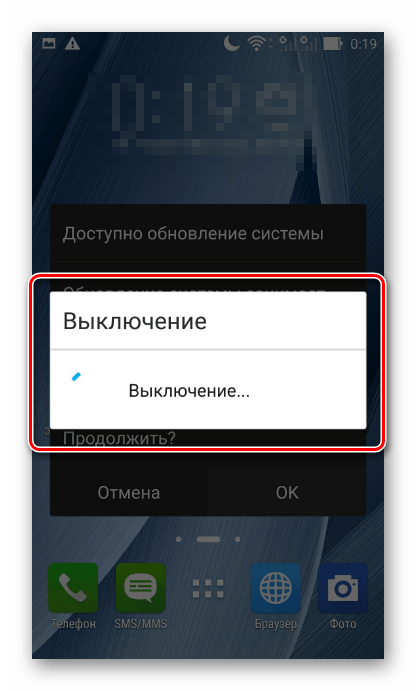

Cпособ 2: Asus FlashTool
Для полной перепрошивки смартфонов компании Асус применяется Windows-утилита ASUS Flash Tool (AFT). Данный метод установки ПО в девайсы является достаточно кардинальным и может использоваться в ряде случаев. Способ подходит не только для обычного обновления, но и для полной переустановки Андроид с предварительной очисткой разделов памяти устройства. Также, применяя метод можно осуществить замену версии ПО, в том числе откат на более старое решение, сменить регион, а также восстановить работоспособность девайса, когда другие методы неприменимы либо не срабатывают.

Как видим, работа с памятью аппарата через AFT — это практически универсальное решение. Единственным фактором, препятствующим его широкому применению, является довольно непростой процесс поиска RAW-прошивок, применяемых при работе с программой, а также некоторые сбои, иногда возникающие в приложении. Что касается рассматриваемого ZE551ML, RAW-файл из нижеописанного примера можно скачать по ссылке:
Загрузить RAW-прошивку для ASUS ZE551ML Android 5
Кроме того, можно воспользоваться поиском RAW на официальном форуме Asus ZenTalk.

Загрузить образы RAW для ASUS ZE551ML с официального форума
Для успешного осуществления манипуляций с ASUS ZE551ML рекомендуется использовать RAW-прошивку версии до 2.20.40.165 включительно. Кроме того, применяем Asus FlashTool версии 1.0.0.17. Допустимо использование и более новых версий программы, но опыт показывает, что в этом варианте не исключены ошибки в процессе. Скачать нужную версию AFT можно здесь.
- Переводим девайс в режим «Bootloader». Для этого полностью выключаем смартфон и на выключенном устройстве зажимаем клавишу «Громкость+». Затем, не отпуская ее, нажимаем кнопку «Питание» и удерживаем обе кнопки до двойной вибрации, после которой отпускаем «Питание», а «Громкость+» продолжаем удерживать.

«Громкость+» нужно держать до появления экрана с изображением робота и меню выбора режимов.
- Устанавливаем драйвера, если не были установлены ранее. Проверяем корректность их установки в «Диспетчере устройств», подключив аппарат в режиме Fastboot к порту USB. Должна наблюдаться подобная картина:

Т.е. корректно определится устройство «Asus Android Bootloader Interface». Убедившись в этом, отключаем смартфон от ПК. Из режима «Bootloader» не выходим, все последующие манипуляции осуществляются именно в этом состоянии аппарата.
- Загружаем, устанавливаем

и запускаем Asus Flash Tool.
- В AFT нужно выбрать модель ZE551ML из раскрывающегося списка в верхнем левом углу окна.
- Подключаем смартфон к порту USB. После подключения в AFT должен определиться серийный номер аппарата.
- Указываем путь к предварительно загруженному RAW-файлу. Для этого нажимаем специальную кнопку (1) в программе, в открывшемся окне проводника находим нужный файл и подтверждаем выбор нажатием кнопки «Открыть».
- Все практически готово к началу процесса записи информации в разделы памяти девайса. Рекомендуется выполнить очистку разделов памяти «Data» и «Cache» перед записью образа. Для этого переводим переключатель «Wipe data:» в положение «Yes».
- Выделяем серийный номер определившегося аппарата кликом левой кнопки мыши по соответствующей строке.
- Нажимаем кнопку «Start» вверху окна.
- Подтверждаем необходимость форматирования раздела «Data» нажатием кнопки «Да» в окне-запросе.
- Начнется процесс прошивки. Круг возле серийного номера девайса окрасится в желтый цвет и в поле «Description» появится надпись «Flash image…».
- Ждем завершения процедур. По их окончанию круг возле серийного номера станет зеленым и в поле «Description» отобразится подтверждение: «Flash image successfully».
- Смартфон перезагрузится автоматически. Можно отключить его от ПК и дождаться появления стартового экрана Android. Первый запуск ZE551ML после манипуляций через Asus Flash Tool довольно длительный.
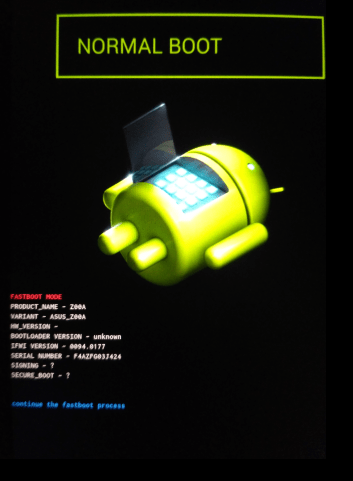
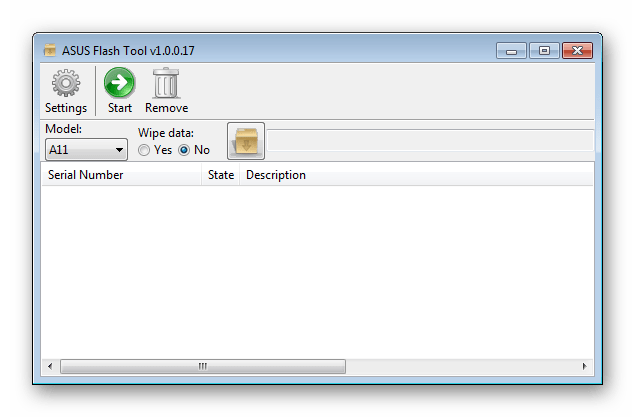






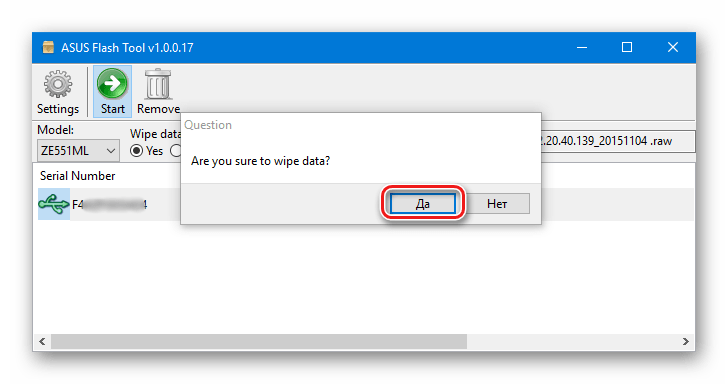
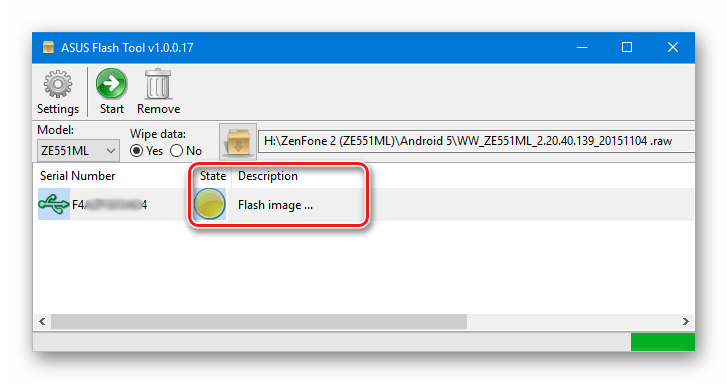

Способ 3: Заводское рекавери + ADB
Еще одним действенным способом проведения манипуляций с разделами памяти Zenfone 2 является использование совокупности таких инструментов, как заводская среда восстановления, ADB и Fastboot. Данный метод установки ПО в смартфон может быть применен для отката версии программного обеспечения либо обновления. Также в некоторых случаях, используя нижеизложенную инструкцию, можно восстановить неработающий аппарат.
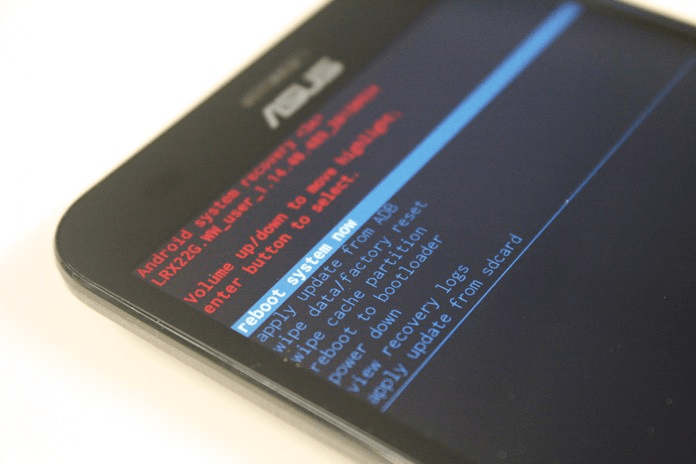
Сложности при применении метода могут возникнуть из-за путаницы версий используемых файлов. Здесь нужно придерживаться простого правила. В аппарате должно быть установлено рекавери, соответствующее версии устанавливаемой прошивки. То есть, в случае, как в нижеизложенном примере, если целью является установка ПО WW-2.20.40.59, понадобиться заводское рекавери из этой же версии прошивки в формате *.img. Все необходимые файлы, которые использовались в примере ниже, доступны к загрузке по ссылке:
Загрузить файлы ПО и образ рекавери для Zenfone 2
- Скачиваем все необходимое и распаковываем в отдельную папку на диске С:. Файл *.zip, содержащий компоненты ПО для записи в разделы памяти смартфона переименовываем в firmware.zip. Папка с файлами должна иметь следующий вид.

Т.е. содержать файлы adb.exe, fastboot.exe, firmware.zip, recovery.img.
- Переводим телефон в режим «Bootloader». Это можно сделать, выполнив шаги 1 и 2 из способа установки через AFT, описанного выше. Либо послать в подключенный к USB-порту аппарат команду через ADB —
adb reboot-bootloader. - После загрузки аппарата в «Bootloader» подключаем аппарат USB-порту и записываем рекавери через fastboot. Команда —
fastboot flash recovery recovery.img - После появления в командной строке ответа «OKAY… finished..» на девайсе, не отключая его от ПК кнопками громкости выбираем пункт «RECOVERY MODE». Осуществив выбор кратковременно нажимаем клавишу «Питание» на смартфоне.
- Устройство перезагрузится. Дожидаемся появления изображения маленького андроида на экране c надписью «Ошибка».

Чтобы увидеть пункты меню рекавери удерживаем на смартфоне кнопку «Питание» и кратковременно нажимаем клавишу «Громкость+».
- Перемещение по пунктам рекавери осуществляется с помощью клавиш «Громкость+» и «Громкость-», подтверждением выбора команды является нажатие на кнопку «Питание».
- Желательно провести вайп – процедуру форматирования разделов «data» и «cache». Выбираем соответствующий пункт в среде восстановления – «wipe data/factory reset».

А затем подтверждаем начало процедуры – пункт «Yes – delete all user data».
- Дожидаемся окончания процесса очистки и переходим к записи ПО в разделы памяти. Выбираем пункт «apply update from ADB»

После перехода внизу экрана телефона появится надпись-приглашение записать в телефон соответствующий пакет с ПО через ADB.
- В командной строке Windows вводим команду
adb sideload firmware.zipи нажимаем клавишу «Enter». - Начнется довольно длительный процесс переноса файлов в разделы памяти аппарата. Дожидаемся его завершения. По окончанию процедуры в командной строке появится надпись «Total xfer: 1.12x»
- Установка программного обеспечения завершена. Можно отключить смартфон от ПК и для надежности выполнить «wipe data/factory reset» еще раз. Затем перезагружаем смартфон, выбрав пункт «reboot system now».
- Первый запуск довольно долгий, дожидаемся загрузки в Android той версии, которую прошивали.
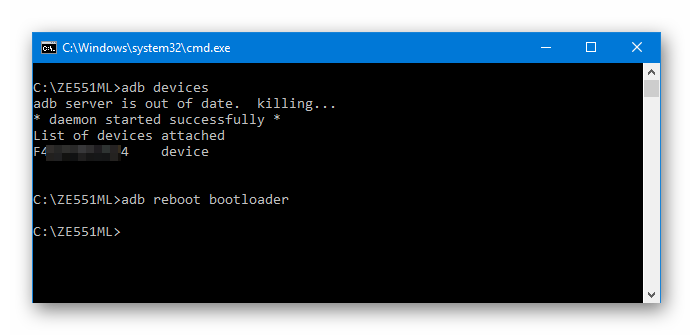


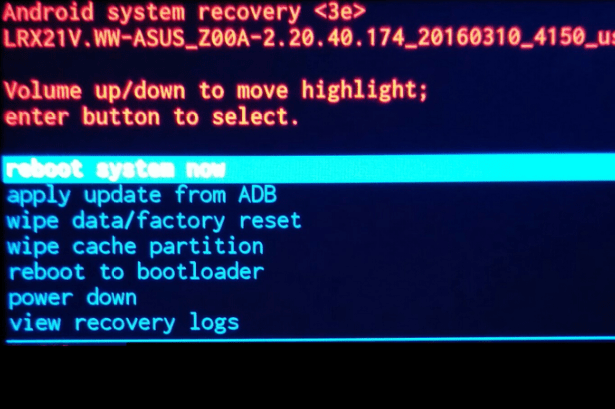
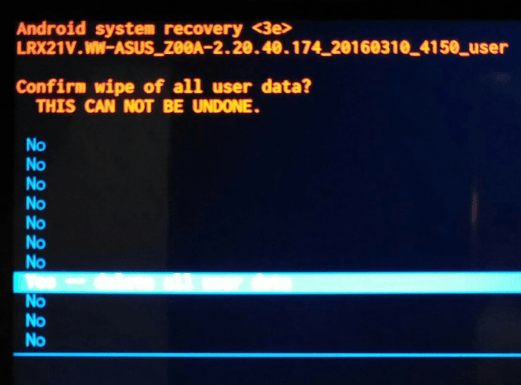

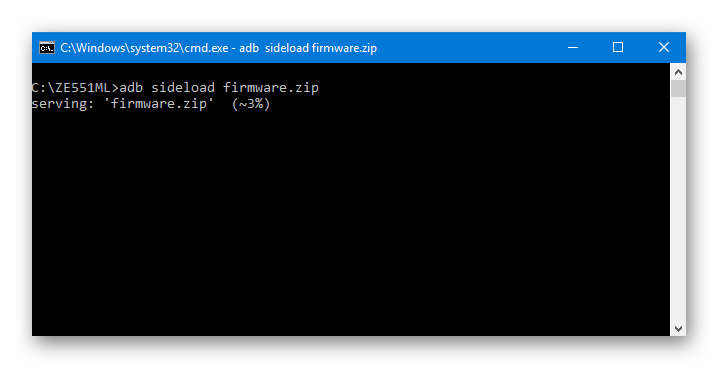
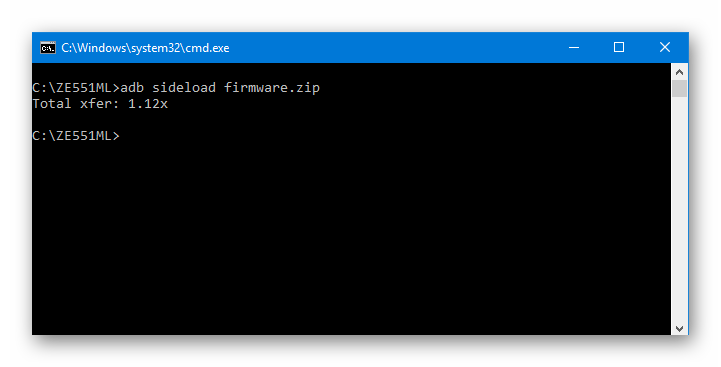


Способ 4: Кастомная прошивка
Установка неофициальных версий Android стала необычайно популярным способом полной замены программного обеспечения многих смартфонов. Не углубляясь в перечисление достоинств и недостатков кастомов, отметим, для ZenFone 2, в том числе и рассматриваемого нами варианта ZE551ML выпущено множество модифицированных и полностью видоизмененных версий Android.

Выбор того или иного кастома зависит лишь от предпочтений пользователя и его потребностей. Установка всех неофициальных прошивок осуществляется выполнением нижеперечисленных шагов.
Для примера выбрано одно из самых популярных на сегодняшний день решений – плод трудов команды Cyanogen. К большому сожалению, не так давно разработчики прекратили поддержку своего проекта, но при этом используемый ниже Official CyanogenMod 13 является одним из самых стабильных кастомов для рассматриваемого аппарата на сегодняшний день. Скачать необходимый файл для установки можно по ссылке:
Загрузить последнюю версию Official CyanogenMod 13 для ZE551ML
Шаг 1: Разблокировка загрузчика
Компанией Асус бутлоадер смартфона ZenFone 2 заблокирован по умолчанию. Этот фактор делает невозможным установку различных модифицированных сред восстановления, и, следовательно, кастомных прошивок. При этом, популярность таких решений, безусловно, осознается разработчиками и пользователь при желании может разблокировать загрузчик, причем официальным способом.
Официальный способ разблокировки загрузчика Asus ZE551ML доступен только на Android 5. Поэтому, если установлена более новая версия, прошиваем пятый Андроид через AFT. Выполняем шаги способа 2, описанного выше в данной статье.
- Скачиваем необходимое для разблокировки ПО Unlock Device App с официального сайта ASUS. Вкладка «Utilities».
- Помещаем полученный apk-файл в память аппарата.
- Затем устанавливаем. Может потребоваться предоставление разрешения на установку приложений из неизвестных источников. Для этого идем по пути «Настройки» — «Безопасность» — «Неизвестные источники» и даем системе возможность осуществления операций с приложениями, полученными не из Плей Маркета.
- Установка Unlock Device Tool проходит очень быстро. По ее завершению, запускаем утилиту.
- Читаем о рисках, осознаем их, принимаем условия использования.
- Перед началом процедуры необходимо еще раз подтвердить приложению осознанность собственных действий, установив галочку в соответствующий чек-бокс, а затем нажать кнопку начала процедуры разблокировки «Нажмите для начала процедуры разблокировки». После нажатия кнопки «ОК» в последнем окне-уведомлении, смартфон перезагрузится в режим «Bootloader».
- Процесс разблокировки проходит автоматически. После непродолжительных манипуляций появляется надпись «unlock successfully… reboot after…».
- По завершению операции смартфон перезагружается уже с разблокированным загрузчиком. Подтверждением факта разблокировки является смена цвета фона загрузочной анимации при включении, с черного на белый.
Загрузить Unlock Device App для Asus ZE551ML с официального сайта






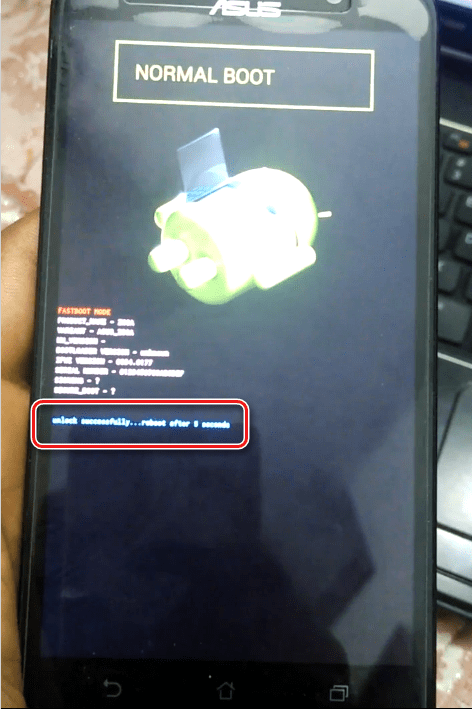

Шаг 2: Установка TWRP
Для записи кастомной прошивки в разделы памяти ZenFone 2 понадобится модифицированное рекавери. Наиболее подходящим решением является TeamWin Recovery. К тому же, на сайте разработчика есть официальная версия среды для Zenfone 2 ZE551ML.

Загрузить образ TWRP для Asus ZE551ML c официального сайта
- Загружаем образ ТВРП-рекавери и сохраняем файл в папку с ADB.
- Устанавливаем TWRP через Fastboot, выполнив шаги, аналогичные вышеописанным действиям №2-3 способа прошивки ZE551ML через заводское рекавери + ADB.
- Загружаемся в TWRP. Способы входа аналогичны вышеописанным инструкциям для заводского рекавери.

Шаг 3: Установка CyanogenMod 13
Для установки любой кастомной прошивки в ZenFone 2 нужно выполнить в целом стандартные действия в модифицированной среде восстановления, т.е. записать информацию из zip-файла в разделы памяти устройства. Подробно действия по прошивке через TWRP описаны в статье по ссылке ниже. Здесь остановимся лишь на некоторых нюансах для ZE551ML.
Урок: Как прошить Android-устройство через TWRP
- Загружаем zip-файл с прошивкой и размещаем его во внутренней памяти девайса или на карте памяти.
- Обязательно перед переходом на кастом и в случае необходимости возврата на официальную прошивку выполняем форматирование разделов «Data» и «Cache».
- Устанавливаем CyanogenMod 13, выбрав в рекавери пункт «Install».
- CyanogenMod не содержит сервисов Google. При необходимости их использования, нужно прошить специальный пакет Gapps. Скачать необходимый файл можно по ссылке:
Загрузить Gapps для CyanogenMod 13
При использовании других кастомов, которые базируются на другой версии Андроид, либо при желании/необходимости установки расширенного перечня приложений от Google, скачиваем нужный пакет c официального сайта проекта OpenGapps по ссылке:
Загрузить OpenGapps с официального сайта
Для получения правильного пакета с Гаппсами, в случае Zenfone 2, на странице загрузки устанавливаем переключатель:
- В поле «Platform» — «x86″;
- «Android» — версия ОС, на которой базируется кастом;
- «Variant» — состав пакета приложений и сервисов Google.

И нажимаем кнопку «Скачать» (4).
- Действия по установке пакета Gapps через TWRP аналогичны инсталляции любых других компонентов системы через модифицированное рекавери.
- По завершению всех манипуляций выполняем очистку разделов «Data», «Cache» и «Dalvik» еще раз.
- Перезагружаемся в модифицированный Андроид.

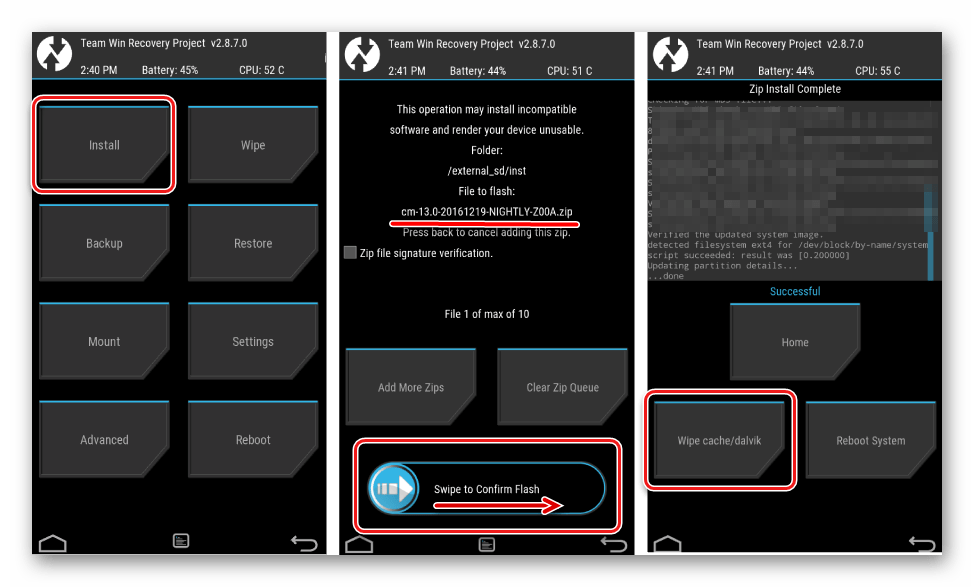


В завершение хочется отметить, манипуляции с программной частью ASUS ZenFone 2 ZE551ML не так сложны, как может показаться на первый взгляд. Важно уделить должное внимание подготовке процесса и четко выполнять рекомендации. В этом случае процедура установки нового ПО в смартфон не займет много времени и принесет нужные результаты.
 Мы рады, что смогли помочь Вам в решении проблемы.
Мы рады, что смогли помочь Вам в решении проблемы. Опишите, что у вас не получилось.
Наши специалисты постараются ответить максимально быстро.
Опишите, что у вас не получилось.
Наши специалисты постараются ответить максимально быстро.Помогла ли вам эта статья?
ДА НЕТОбновление Asus Zenfone 6 до Android 6 или до другой версии Android


Своевременное обновление прошивки смартфона — это возможность использования всех функций заложенных разработчиками. Но что делать, если официальные обновления не приходят и не знаете как обновить Asus Zenfone Max или другую модель? В этом случае изначально требуется проверить их наличие вручную через настройки, а потом воспользоваться одним из нескольких способов. О том, как установить обновление Asus Zenfone 6 до Android 6, пойдет речь далее по тексту.
Алгоритм действий
Изначально проверьте, вышла ли соответствующая прошивка под конкретно вашу модель смартфона. Для этого переходим на главный сайт Asus, ищем там вкладку с обновлениями и просматриваем доступные устройства. Если среди этого перечня есть и ваша модель смартфона, тогда необходимо воспользоваться одним из способов:
- Обновление через меню главных настроек Андроид.
- Установки архива с прошивкой через Recovery.
- Обновление Андроид на смартфоне с помощью компьютера.
Каждый способ имеет свои плюсы, наиболее простым и приоритетным выглядит обновление «по воздуху», через настройки телефона. С него и начнем.
Обновление по воздуху
Как и в других смартфонах, Asus имеет пункт в меню главных настроек для проверки и установки официальных обновлений. Чтобы воспользоваться ним, предварительно стоит подключиться к беспроводным сетям Wi-fi. Мобильный 3G/4G также может использоваться для установки обновлений, однако обязательно требуется стабильное подключение без ограничений на трафик.


Меню настроек


Вкладка с обновлением по воздуху
Итак, потребуется:
- Открыть меню настроек через шторку уведомлений или кликнув на соответствующий пункт на рабочем столе.
- Перейти во вкладку «Справка», после чего «обновление системы».
- Выбрать пункт поиска последних обновлений.
- Если новая версия прошивки будет найдена, то согласиться с ее загрузкой на мобильник и установкой.
Кроме этого, в меню обновлений пользователь может поставить или убрать галочку на их автоматическом поиске. Более подробно смотрите в видеоролике ниже.
Использование меню восстановления (Recovery)
Порой downloader в меню настроек не находит новые версии ПО для вашего мобильника. Попробуйте установить обновления или альтернативную версию прошивки через меню Recovery. В обоих случаях, алгоритм действий будет практически одинаков:
- Скачать версию ПО в виде zip архива, желательно с официального сайта разработчика, и поместить ее в память мобильника.
- Выключить смартфон и запустить его в режиме восстановления. Для этого — зажать комбинацию клавиш: громкость вниз/вверх + кнопка блокировки. В некоторых смартфонах Asus возможно использование клавиши возврата в меню вместо кнопки включения.
- Попав в меню восстановления, навигация осуществляется теми кнопками включения и громкости. Выбрать пункт «Apply update».
- Далее, в зависимости от места расположения архива с прошивкой, выбрать пункт «Choose from internal storage» или «Choose from sdcard».
- Остается открыть директорию, по которой расположен файл с прошивкой, и выбрать его, подтвердив установку клавишей включения.


Обновление через меню Рекавери
После завершения обновления вернуться в главное меню Recovery и выбрать пункт Reboot system now для перезагрузки смартфона. При установке кастомной прошивки, рекомендуется вначале провести форматирование внутренней памяти. Также не лишим будет создание резервной копии данных, поскольку прошивка может не подойти или криво установиться.
Рекомендуем посмотреть обучающий видеоролик с обновлением ОС Андроид через меню восстановления.
Обновление через компьютер
Чтобы получить версию прошивки, нужно воспользоваться компьютером:
- Переходим на официальный сайт Asus и следуем пунктам: «Сервис» > «Подробнее».
- Далее система попросит ввести название вашего мобильного устройство в строку для поиска и предоставит возможность скачать свежую версию прошивки. При этом архив может быть скачан с одного из трех официальных источников с подробной информацией о содержащихся изменениях.
- После того, как скачалась последнюю версию прошивки на ПК, разархивировать папку с данными и подключить мобильник через USB кабель. Система начнет установку драйверов и отобразит память смартфона как отдельный накопитель. Следует скопировать архив с прошивкой в корневой каталог мобильника.
- Далее отключить USB кабель, а на телефоне экране телефона тем временем появится оповещение в строке системных уведомлений.
- Для установки скачанного обновления требуется нажать на этот значок, выбрать пункт System Update File Detected и следовать дальнейшим инструкциям.


Уведомление о новой прошивке


Установка системного обновления

 Загрузка …
Загрузка …Видео «Обновление прошивки Asus Zenfone Max»
Из видео узнаете, как обновить прошивку на смартфоне Asus Zenfone Max в домашних условиях.